«Привет, есть вопрос. На моем iPhone много сообщений iMessage, я хочу найти старое сообщение, но не знаю, как это сделать, и не могу вспомнить, удалял ли я его. Есть ли решение, чтобы просмотреть или восстановить его? Пожалуйста, помогите, если кто-то может! Спасибо!»
Если вы отправляете и получаете много сообщений iMessages, у вас могут возникнуть проблемы с проверкой или просмотром всей истории iMessage. Это особенно актуально, если у вас есть огромные записи iMessage, которые нужно отсортировать. Может быть утомительно просматривать длинный список сообщений, пытаясь найти только одно нужное вам сообщение iMessage. Этот процесс может быть еще более сложным, если нужные вам сообщения iMessages больше не находятся на вашем iPhone, а находятся либо в резервной копии iCloud, либо в iTunes.
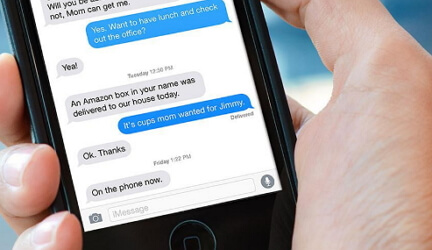
Не волнуйтесь! У нас есть несколько решений для просмотра истории iMessage.
[Видеоруководство] 3 способа просмотра истории iMessage
Как просмотреть iMessages на iPhone — обычный способ
На самом деле, в вашем приложении iMessages есть скрытая строка поиска, вы можете использовать ее для поиска ваших iMessages. Вот руководство по выполнению:
Шаг 1. Откройте iMessages, откройте скрытую строку поиска, проведя пальцами вниз по центру экрана.
Шаг 2. Теперь вы можете увидеть строку поиска в верхней части экрана. Введите название беседы или ключевые слова из сообщений, затем нажмите «Поиск».
Шаг 3. Вы увидите результат поиска на экране, нажмите на сообщение или беседу, чтобы открыть его, проверьте, является ли это именно тем, что вы ищете.
Это все, что нужно для просмотра истории iMessages на iPhone.
Примечание
Обычно вы можете найти и просмотреть iMessages с помощью этого метода. Но iMessages, которые вы удалили, не могут быть просмотрены таким образом.
Как просмотреть историю iMessage
В случае, если метод 1 не применим к вашему сценарию, вам может понадобиться помощь стороннего инструмента восстановления. Одним из лучших инструментов, который поможет вам просмотреть историю iMessage на вашем iPhone или в файле резервной копии iTunes / iCloud, является iMyFone D-Back. Эта программа сделает это настолько простым, что с вашей стороны не потребуется почти никаких усилий. Ниже приведены некоторые функции, которые делают это возможным. Обратите внимание, что iMyFone D-Back не будет хранить никакие данные с вашего устройства.
Ключевая особенность:
- Он может просматривать как удаленную, так и существующую историю iMessages.
- Это не повлияет на ваши текущие данные.
- Вы можете просматривать историю iMessages без восстановления резервной копии iTunes/iCloud.
- Его можно использовать для просмотра и извлечения более 22+ типов данных с вашего устройства, включая сообщения, фотографии, видео, историю WhatsApp и многое другое.
- Он очень прост в использовании. Все, что вам нужно сделать, это подключиться к устройству или выбрать соответствующий файл резервной копии.
- Он поставляется с функцией предварительного просмотра, которая позволяет вам легко просматривать и извлекать только нужные вам сообщения iMessages.
- Он совместим с последними версиями iPhone и iOS.
Начните с загрузки программы на свой компьютер, а затем выполните следующие простые шаги, чтобы просмотреть историю iMessage.
Способ 1. Просмотр существующих и удаленных сообщений iMessages напрямую
Шаг 1.Запустите программу и в главном окне нажмите «Восстановить с устройства iOS». Нажмите «Пуск», а затем подключите iPhone к компьютеру. Нажмите «Далее», чтобы продолжить.

Шаг 2.Нужно проверить историю iMessage на iPhone, просто выберите «Сообщение» в следующем окне.

Шаг 3.Программа просканирует устройство на предмет как удаленных, так и существующих сообщений iMessage. После завершения сканирования вы сможете просмотреть историю iMessage на следующем экране. Если вам нужно сохранить их, выберите их и нажмите «Восстановить», чтобы сохранить на своем компьютере.
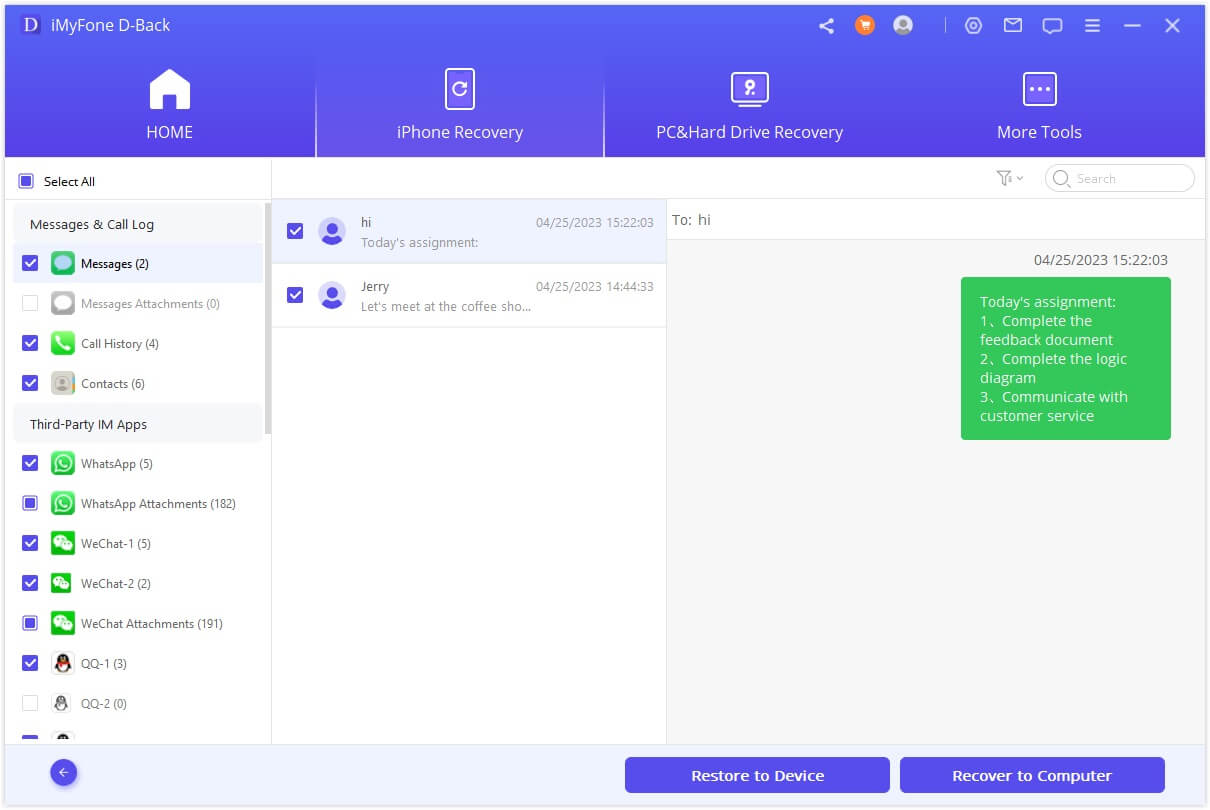
Способ 2. Просмотр истории iMessages из резервной копии iTunes
Шаг 1.В главном окне нажмите «Восстановить из резервной копии iTunes», а затем нажмите «Начать». Выберите файл резервной копии iTunes в следующем окне и нажмите «Далее».

Шаг 2.Выберите «Сообщение» в следующем окне и нажмите «Далее».
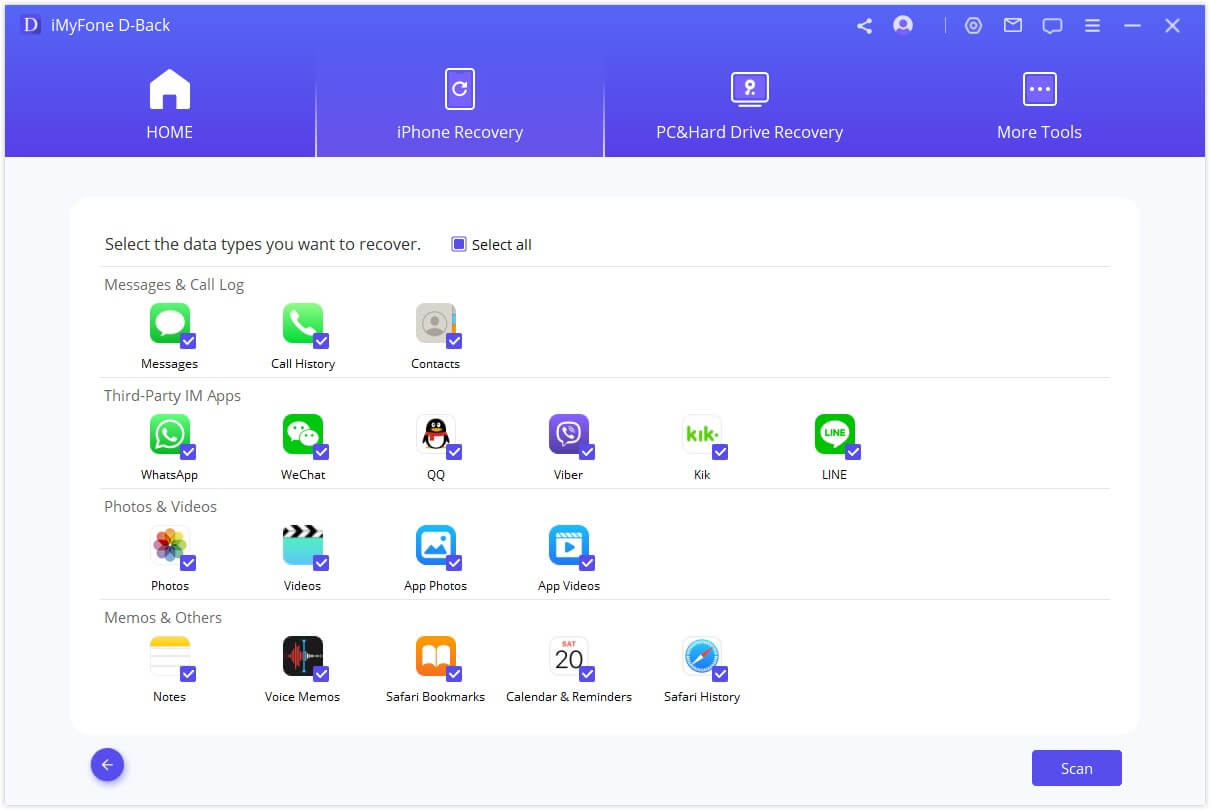
Шаг 3.После завершения сканирования вы увидите историю iMessage в этом файле резервной копии iTunes. Вы можете выбрать нужные вам и нажать «Восстановить», чтобы сохранить их.
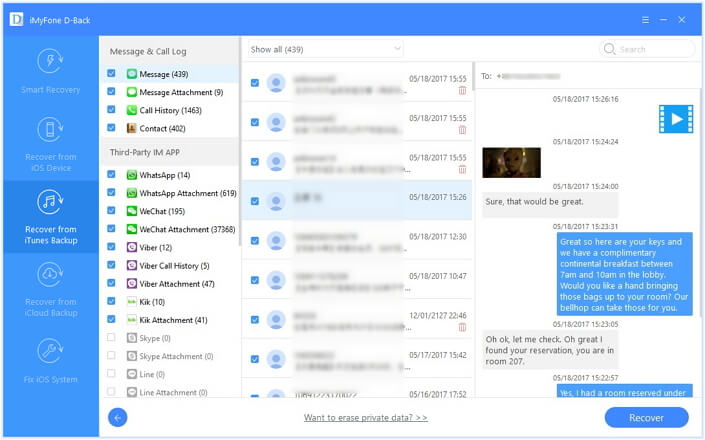
Способ 3. Просмотр истории iMessages из резервной копии iCloud
Шаг 1.В главном окне выберите «Восстановить из iCloud», а затем нажмите «Начать». Войдите в свою учетную запись iCloud, затем выберите «Резервное копирование iCloud» и нажмите «Сканировать».


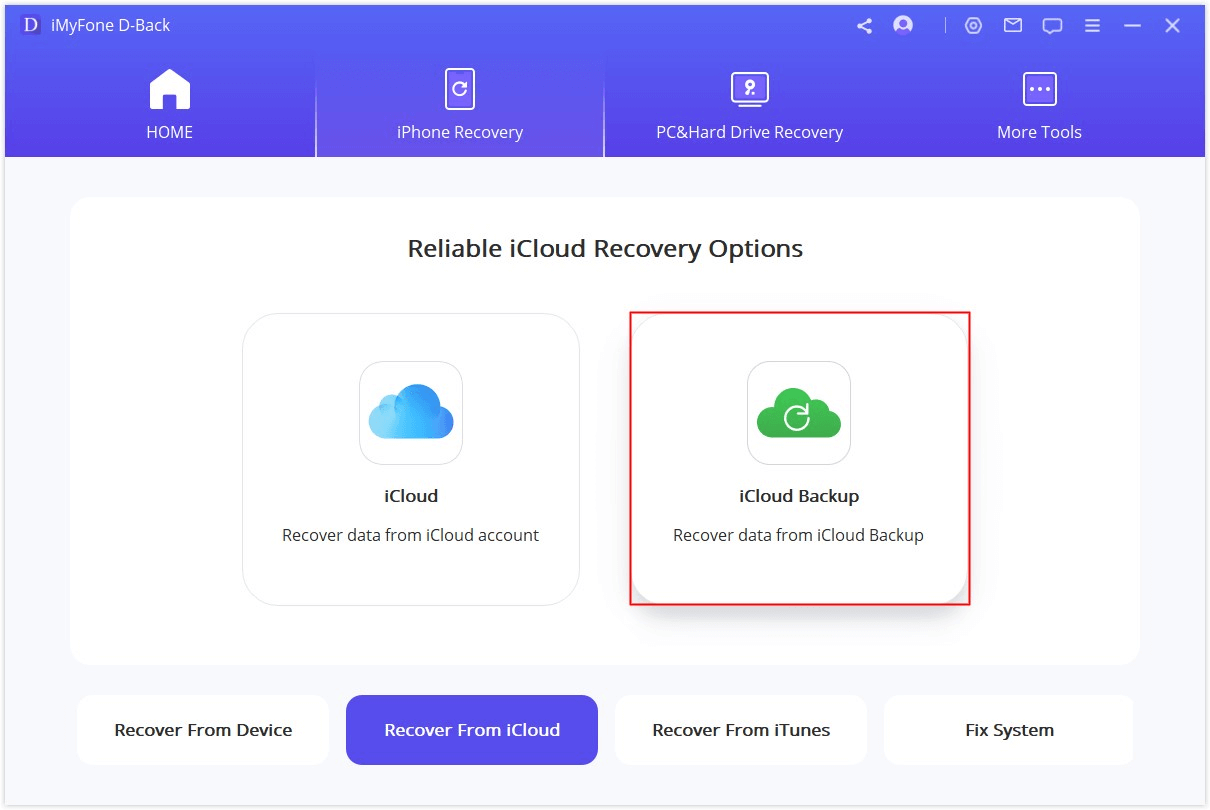
Шаг 2.Программа найдет все файлы резервных копий в вашей учетной записи. Затем выберите резервную копию iCloud, из которой вы хотите восстановить данные. Нажмите «Далее» в правом нижнем углу.
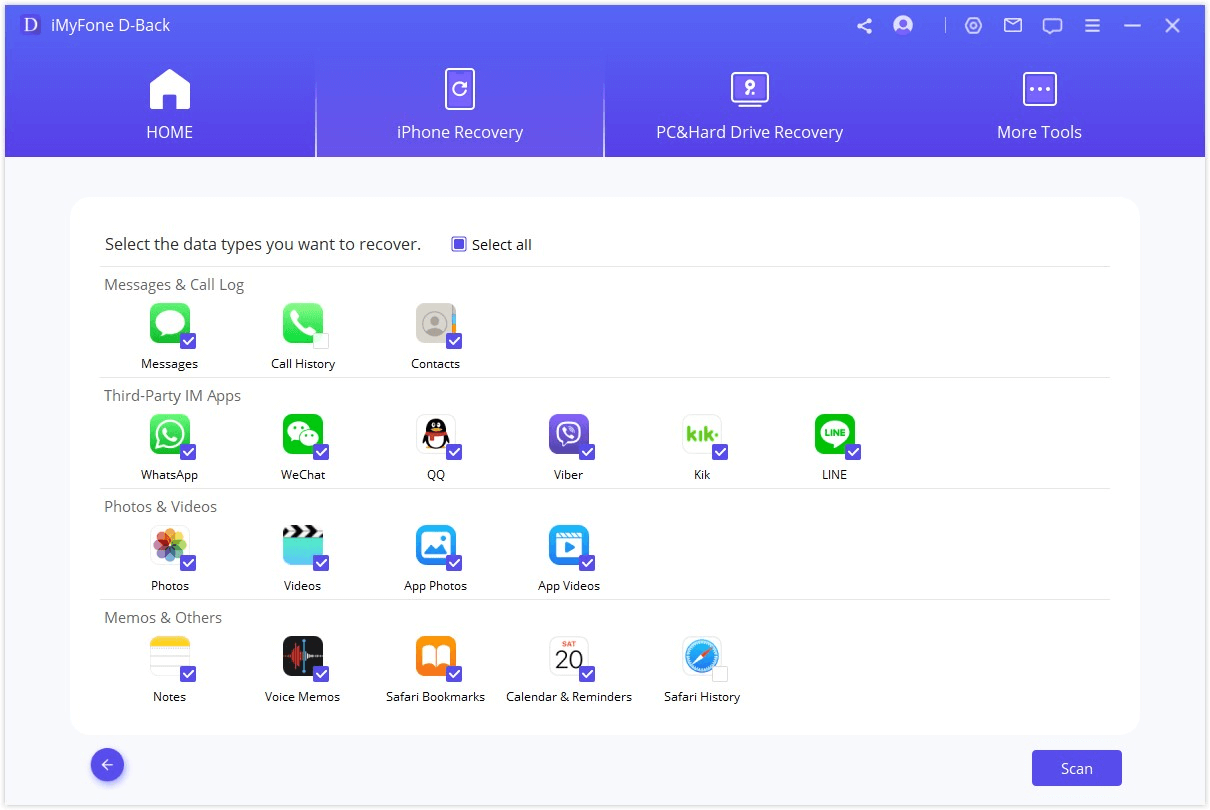
Шаг 3.Выберите тип файла «Сообщения», если вы хотите просмотреть и восстановить iMessages, затем нажмите «Сканировать».
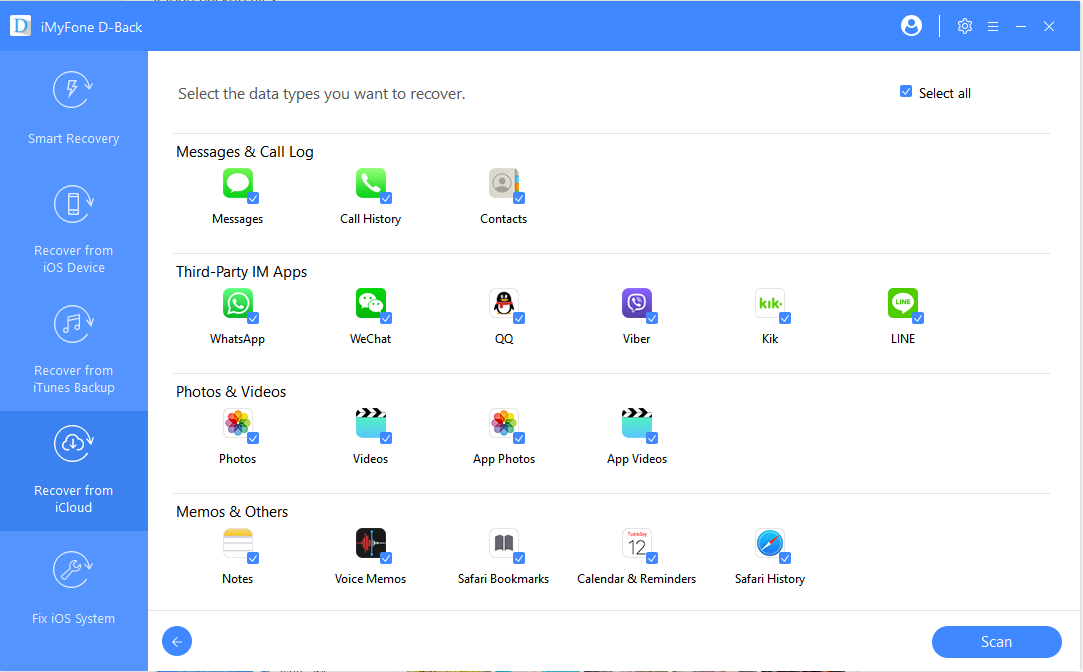
Шаг 4.После завершения сканирования в интерфейсе отобразятся результаты поиска, вы можете просмотреть их и выборочно выбрать сообщения для восстановления.

Примечание
- iMyFone D-Back не будет раскрывать вашу личную информацию.
- Мы должны сообщить вам, что вы потеряете все текущие данные, если вы решите восстановить резервные копии iTunes или iCloud.
- D-Back предлагает бесплатную пробную версию, позволяющую вам просматривать историю iMessages перед покупкой.
Независимо от того, когда и где вы хотите просмотреть свои iMessages с iPhone или резервные копии iTunes/iCloud, iMyFone D-Back окажет вам большую помощь, это проверенное решение для многих пользователей iPhone. Будучи мощным инструментом для восстановления и предотвращения дальнейшей потери данных, D-Back пользуется доверием пользователей по всему миру. Попробуйте iMyFone D-Back и узнайте, как проверить историю iMessage прямо сейчас!

 2024/07/16 10:12
2024/07/16 10:12


